கத்தாரில் இருக்கும் சபீர், இந்தியாவில் இருக்கும் குமாரிடம் ஜிடாக்கில் (கூகுள் டாக்) பேசிக் கொண்டிருக்கிறான்.
“சபீர், என் கணினியில் ஒரு சின்ன சந்தேகம். ‘&&&’ என்ற ப்ரோக்ராம், எப்படி இன்ஸ்டால் செய்வதுடா?”
“பேக் அப்புக்கு போ, இப்ப '&&&' இருக்கா பாரு!, எல்லா பிரவுசர் விண்டோவையும் க்ளோஸ் பண்ணு; அப்புறம், சிஸ்டம் என்ன கான்ஃபிகுரேசன்?”
“தெரியலையே”
“சரி, நீ டீம் வியூவர் ஆன் பண்ணு; நானே பார்த்துக்கிறேன்”
டீம் வியூவரை ஆன் செய்ய, இப்போ குமாரின் கணினியின் டெஸ்க்டாப், சபீர் கணினியில், இவன் டெஸ்க்டாப்பை விட ஒரு இன்ச் உள்ளடங்கலாக தெரிகிறது.
இப்போ சபீர் தன் மவுஸை வைத்து, தன் கணினியில் எவ்வாறு செய்வானோ, அதே போல குமார் கணினியில் விரும்பிய எல்லா வேலைகளையும் செய்கிறான். ஓபன் ஆகியிருக்கும் விண்டோக்களை மூடுகிறான். My Computer திறந்து, பேக் அப்பில் &&& என்னும் ஃபைல் இருக்கா பார்த்து, அதை டபுள் க்ளிக் செய்து இன்ஸ்டால் செய்கிறான். அடுத்து, கண்ட்ரோல் பேனல் போய் வேண்டாத ப்ரோக்ராம்களை நீக்குகிறான். புதிதாக டெஸ்க்டாப் ஷார்ட் கட் உருவாக்குகிறான். சில ஃபைல்களை ரீசைக்கிள் பின்னில் போடுகிறான்.
இதெல்லாம் கத்தாரிலிருந்தே, இந்தியாவில் இருக்கும் நண்பன் குமாரின் கணினியில் செய்கிறான். குமார் தன் கணினியை வைத்த கண் எடுக்காமல் பார்த்து கொண்டிருக்கிறான். இப்போ இவன் மவுஸ், சபீர் மவுஸ் இரண்டாலும் ஒரே நேரத்தில் கண்ட்ரோல் செய்யலாம். இவன் மவுஸை ஆட்டினால், சபீரின் வேலை தடைபடும் என்று சும்மா வேடிக்கை மட்டும் பார்க்கிறான்.
பார்த்தால், மவுஸ் தானாக நகர்கிறது; வேலைகள் எல்லாம் செய்கிறது; ஏதோ பிசாசு ஆட்டி வைப்பது போல் ஆடுகிறது. அந்த பிசாசு யாருமில்லை, தன் சிஸ்டத்திலிருந்து கண்ட்ரோல் செய்யும் சபீர் தான். இடையிடையே சந்தேகங்களை குமார், ஜிடாக்கின் வாய்ஸ் சேட்டில் கேட்டுக் கொள்கிறான்.
இப்படி ஒரு சாஃப்ட்வேர் உங்களுக்கு வேண்டுமா? அதுவும் இலவசமாக! உங்களுக்கு http://www.teamviewer.com/ இதை முற்றிலும் இலவசமாக வழங்குகிறது. 2 எம்.பி.க்கும் குறைவான இந்த மென்பொருளை இந்த டீம் வியூவர் டைரக்ட் லின்க்கில் இருந்து பதிவிறக்கிக் கொள்ளலாம்.
இன்ஸ்டால் செய்யும் போது, Non-Commercial Use only என்று கொடுக்கவும். இப்போ, இதை ஆன் செய்தால், கீழ் காணும் விண்டோ தோன்றும். அதே போல மறுபுறம் இருப்பவரும் ஆன் செய்ய வேண்டும்.
இதில், ID மற்றும் Pass Word ஒவ்வொரு முறையும் புதிதாக ஜெனெரேட் ஆகும். இப்போ, குமாரின் கணினியை சபீர் அக்ஸெஸ் செய்ய வேண்டுமென்றால், குமாரின் ஐடி மற்றும் பாஸ்வோர்டை சபீருக்கு, ஜிடாக் மூலமோ மெஸ்ஸென்ஞ்சர் மூலமோ கொடுக்க வேண்டும்.
ID என்று இருக்குமிடத்தில், சபீர் ஐடி அடித்தவுடன், Remote Support என்பதை தேர்ந்தெடுத்து, Connect to Partner கொடுத்தால், பாஸ்வோர்டு கேட்கும். இப்போ குமார் கொடுத்த பாஸ்வோர்டை கொடுத்தால், வா.......வ்! மேஜிக்! குமாரின் கணினி இப்போ சபீர் வசம்.
 இதன் மூலம் ஆஃபிஸில் இருந்தபடி வீட்டு சிஸ்டத்தை கண்ட்ரோல் செய்யலாம் சுலபமாக. இந்த ஐடியும் பாஸ்வோர்டும், ஒவ்வொரு முறை திறக்கும் போதும் மாறுபடும் என்பதால், அடுத்தவர், நம்மையறியாமல், நம் கணினியை பார்ப்பாரோ என்ற பயம் தேவையில்லை.
இதன் மூலம் ஆஃபிஸில் இருந்தபடி வீட்டு சிஸ்டத்தை கண்ட்ரோல் செய்யலாம் சுலபமாக. இந்த ஐடியும் பாஸ்வோர்டும், ஒவ்வொரு முறை திறக்கும் போதும் மாறுபடும் என்பதால், அடுத்தவர், நம்மையறியாமல், நம் கணினியை பார்ப்பாரோ என்ற பயம் தேவையில்லை.
நாம் விரும்பினால், இதன் மூலம், நிரந்தரமாகவும் இரண்டு கணினியை லின்க் செய்து கொள்ளலாம். Passwordக்கு கீழே Configure permanent access to this computer என்ற லின்க்கை க்ளிக் செய்து இதை செய்யலாம்.
சாஃப்ட்வேர் டெவலப்பர்ஸ், தன் இருப்பிடத்திலிருந்தே, தன் க்ளையண்ட்டின் கணினியில், மாற்றங்கள் செய்து ட்ரபுள் ஷூட்டிங் செய்ய இது ஒரு வரப்ரசாதமாகும்.
இந்த ப்ரோக்ராம் இன்ஸ்டால் செய்து விட்டு, உங்கள் சந்தேகங்களை விவரம் அறிந்த நண்பர்கள் மூலம் எளிதில் சால்வ் பண்ணிக் கொள்ளுங்கள்.
WINDOWS DEFAULT PROGRAMME:
இதே போல விண்டோஸில் default ஆக, வரும் ப்ரோக்ராம் ஒன்று உண்டு. அதற்கு விண்டோஸ் ரிமோட் அஸிஸ்டன்ஸ் -Windows Remote Assistance என்று பெயர்.
நீங்கள் XP ஆப்பரேட்டிங் சிஸ்டம் என்றால் கீழ் கண்டவாறு ஆரம்பிக்கவும்.
Start - Help and Support போய் Ask for assistance என்ற தலைப்பின் கீழ் இருக்கும், Invite your friend to connect to your computer with remote assistance என்பதை க்ளிக் செய்து தொடங்கணும்.
நீங்கள் விஸ்டா உபயோகித்தால், Start - Maintenance - windows remote assistance க்ளிக் செய்யுங்கள்.
இப்போ கீழ் காணும் விண்டோ திறக்கும்.
 இதில் நீங்கள் இன்னொருவரிடம் உதவி கோரினால், முதல் ஆப்ஷன், Invite someone you trust to help you என்பதை க்ளிக் செய்யவும். இப்போ கீழே காணும் பக்கம் திறக்கும்.
இதில் நீங்கள் இன்னொருவரிடம் உதவி கோரினால், முதல் ஆப்ஷன், Invite someone you trust to help you என்பதை க்ளிக் செய்யவும். இப்போ கீழே காணும் பக்கம் திறக்கும். இதில், Use e-mail to send an invitation அல்லது Save this invitation as a file என்று இரண்டு ஆப்ஷன்கள் இருக்கும். நீங்கள் உங்கள் சிஸ்டத்தில், ஈமெயில் க்ளையண்ட் கான்ஃபிகர் செய்திருந்தால், முதலாவதை திறக்கவும், இல்லாவிட்டால், சேவ் திஸ் இன்விடேஷன் அஸ் எ ஃபைல் என்பதை க்ளிக் செய்யவும்.
இதில், Use e-mail to send an invitation அல்லது Save this invitation as a file என்று இரண்டு ஆப்ஷன்கள் இருக்கும். நீங்கள் உங்கள் சிஸ்டத்தில், ஈமெயில் க்ளையண்ட் கான்ஃபிகர் செய்திருந்தால், முதலாவதை திறக்கவும், இல்லாவிட்டால், சேவ் திஸ் இன்விடேஷன் அஸ் எ ஃபைல் என்பதை க்ளிக் செய்யவும்.
இப்போ இரண்டாவது ஆப்ஷனை க்ளிக் செய்கிறோம். கீழ்கண்ட விண்டோ தோன்றும்.
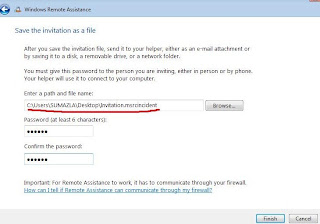 இதில் சிவப்பு நிறத்தில் அடிக்கோடிட்டிருப்பது, தன் உங்க இன்விடேஷன் ஃபைல் சேமித்து வைக்கப்பட்டிருக்கும் லொகேஷன். அடுத்து, எதாவது ஒரு ஆறு இலக்க பாஸ்வோர்டு கொடுங்கள். மீண்டும் கர்ஃபர்ம் பாஸ்வோர்டு கொடுத்து, Finish கொடுங்கள். இப்போ கீழ் காணும் விண்டோ திறக்கும்.
இதில் சிவப்பு நிறத்தில் அடிக்கோடிட்டிருப்பது, தன் உங்க இன்விடேஷன் ஃபைல் சேமித்து வைக்கப்பட்டிருக்கும் லொகேஷன். அடுத்து, எதாவது ஒரு ஆறு இலக்க பாஸ்வோர்டு கொடுங்கள். மீண்டும் கர்ஃபர்ம் பாஸ்வோர்டு கொடுத்து, Finish கொடுங்கள். இப்போ கீழ் காணும் விண்டோ திறக்கும். இந்த விண்டோவை மூடக்கூடாது. இப்போ, உங்க நண்பருக்கு, ஒரு ஈமெயில் அனுப்புங்கள். அதில், அந்த ஃபைலையும் அட்டாச் செய்து, பாஸ்வோர்டு தெரிவித்து அனுப்புங்கள். அவர் அதை திறப்பார். இப்போ, அவர், ரிமோட் அஸிஸ்டென்ஸை திறந்து, முதல் படத்தில் இருந்த, Offer to help someone என்ற ஆப்ஷனை க்ளிக் செய்வார். உடனே கீழ் காணும் விண்டோ தோன்றும்.
இந்த விண்டோவை மூடக்கூடாது. இப்போ, உங்க நண்பருக்கு, ஒரு ஈமெயில் அனுப்புங்கள். அதில், அந்த ஃபைலையும் அட்டாச் செய்து, பாஸ்வோர்டு தெரிவித்து அனுப்புங்கள். அவர் அதை திறப்பார். இப்போ, அவர், ரிமோட் அஸிஸ்டென்ஸை திறந்து, முதல் படத்தில் இருந்த, Offer to help someone என்ற ஆப்ஷனை க்ளிக் செய்வார். உடனே கீழ் காணும் விண்டோ தோன்றும். நாம் ஈமெயிலில் அனுப்பிய ஃபைலை அவர் சேமித்து வைத்திருப்பார் அல்லவா? அந்த ஃபைலை browse செய்து, தேர்ந்தெடுத்து, Finish கொடுக்கவேண்டும். Type a computer name or IP address, என்பதை நாம் அப்படியே விட்டு விடலாம்.
நாம் ஈமெயிலில் அனுப்பிய ஃபைலை அவர் சேமித்து வைத்திருப்பார் அல்லவா? அந்த ஃபைலை browse செய்து, தேர்ந்தெடுத்து, Finish கொடுக்கவேண்டும். Type a computer name or IP address, என்பதை நாம் அப்படியே விட்டு விடலாம்.
Finish கொடுத்தவுடன், கீழ்காணும் விண்டோ திறக்கும். இதில் அவர் நாம் அனுப்பிய பாஸ்வோர்டு கொடுக்க வேண்டும்.
 இப்போ, waiting for incoming connection என்று ஒரு விண்டோ நாம் திறந்து வைத்திருக்கிறோமல்லவா? அதே விண்டோ அவருக்கும் திறக்கும். இப்போ, இரண்டு கம்ப்யூட்டரும் pair ஆகி விடும். இந்த விண்டோவில் இருக்கும் chat என்ற ஆப்ஷன் மூலம் இருவரும் பேசிக் கொள்ளலாம். அதோடு, Settings என்ற ஆப்ஷன் மூலம், எந்தளவுக்கு நண்பருக்கு நாம் அதிகாரம் கொடுக்க விரும்புகிறோமோ, அதை நிர்ணயித்துக் கொள்ளலாம்.
இப்போ, waiting for incoming connection என்று ஒரு விண்டோ நாம் திறந்து வைத்திருக்கிறோமல்லவா? அதே விண்டோ அவருக்கும் திறக்கும். இப்போ, இரண்டு கம்ப்யூட்டரும் pair ஆகி விடும். இந்த விண்டோவில் இருக்கும் chat என்ற ஆப்ஷன் மூலம் இருவரும் பேசிக் கொள்ளலாம். அதோடு, Settings என்ற ஆப்ஷன் மூலம், எந்தளவுக்கு நண்பருக்கு நாம் அதிகாரம் கொடுக்க விரும்புகிறோமோ, அதை நிர்ணயித்துக் கொள்ளலாம்.
இந்த இன்விடேஷன் நாம் அனுப்பிய ஆறு மணி நேரத்துக்குள் மட்டுமே வேலை செய்யும். பின் செய்யாது. அதற்கும் முன், நாம் கேன்சல் செய்ய நினைத்தால், waiting for incoming connection விண்டோவில் இருக்கும், Cancel என்பதை அழுத்தினால் கேன்சல் ஆகி விடும்.
இந்த ஃபைல் மற்றும் பாஸ் வோர்டை நாம், மெஸ்ஸஞ்சர் அல்லது ஜிடாக் மூலமாக கூட அனுப்பலாம்.
-சுமஜ்லா.
.
| Tweet | ||||
52 comments:
what is windows remote desktop connection? i have not used it!
நல்ல தகவல்
இங்கேயும் கொஞ்சம் எட்டி பாருங்கோ
------------------
Windows Remote desktop connection can be used between pc's in the same network. Team viewer can be used even not in same network.
நன்றி ஜமால்! இப்போ தான் பார்க்கிறேன். கற்றது கை மண் அளவு! எல்லாம் சரி, நீங்கள் டிலீட் ஆன ப்ளாகை எப்படி எடுத்தீர்கள்? சொன்னால் பிரயோசனமான தகவலாக இருக்கும்!
Informative.
Hi
உங்களுடைய வலைப்பதிவு இணைப்பை எங்களது தமிழ் இணையமான www.seidhivalaiyam.inல் பதித்துள்ளோம். அதை இங்கு சரி பார்த்து கொள்ளவும்.
உங்களது புதிய வலைப்பதிவை உடனுக்குடன் பதித்துக்கொள்ள இந்த தமிழ் இணையத்தில் தங்களை பதிவு செய்து கொள்ளவும்.
நட்புடன்
செய்திவளையம் குழுவிநர்
அந்த ப்லாக் இன்னும் கிடைக்கவில்லை
நான் குடுத்த சுட்டி "cached" இதில் இருந்து எடுத்து.
கூகில் - நாம் பார்வையிடும் தலங்களை "cached”ல் சேமித்து வைக்கின்றது அதனால் தான் வங்கி சம்மந்தப்பட்ட தலங்களை நாம் லாக்அவுட் செய்தால் - "clear the cache" என்ற செய்தி பொதுவாக வருகின்றது.
-----------------
உண்மை தான் கற்றது கை மண் அளவு.
Hi
உங்களுடைய வலைப்பதிவு இணைப்பை எங்களது தமிழ் இணையமான www.seidhivalaiyam.inல் பதித்துள்ளோம். அதை இங்கு சரி பார்த்து கொள்ளவும்.
உங்களது புதிய வலைப்பதிவை உடனுக்குடன் பதித்துக்கொள்ள இந்த தமிழ் இணையத்தில் தங்களை பதிவு செய்து கொள்ளவும்.
நட்புடன்
செய்திவளையம் குழுவிநர்
அன்பு நண்பரே இந்த பதிவைப் போல் (team viewer) நான் ஏற்கனவே பதிவிட்டுள்ளேன்.இருந்தாலும் புதிய வாசகர்களுக்கு இது பயனளிக்கும்.
http://panguvanigamtips.blogspot.com/2009/07/teamviewer.html
மீண்டும் ஒரு பயனுள்ள பதிவு.
Windows remote assistance இன்னும் எளிதானது,
யார் வேண்டுமானாலும் பயன்படுத்தலாம். நெட்வொர்கில் இருக்க வேண்டிய அவசியமும் இல்லை.
நண்பர் பீர்,
உங்கள் ப்ளாகில் இது பற்றி விளக்கமாக ஒரு பதிவு போடுங்களேன். யாவரும் அறிந்து கொள்ள வசதியாக இருக்கும்.
பீர் | Peer said...
Windows remote assistance இன்னும் எளிதானது,
யார் வேண்டுமானாலும் பயன்படுத்தலாம். நெட்வொர்கில் இருக்க வேண்டிய அவசியமும் இல்லை.]]
அப்படியா - கொஞ்சம் விளக்கமா சொல்லுங்க பாஸ்.
//Blogger நட்புடன் ஜமால் said...
அந்த ப்லாக் இன்னும் கிடைக்கவில்லை//
உங்களுடைய பதிவுகள் என் Google Reader ல் சேமிக்கப்பட்டுள்ளது, தேவையெனில் அனுப்பித்தருகிறேன்.
வி வான்ட் வெப் கேம்மார? உஸ் திஸ் சாப்ட்வேர்?
because I have not web camera right now..
Babu
Swiss
//நெட்வொர்கில் இருக்க வேண்டிய அவசியமும் இல்லை.]]//
ஒரே நெட்வொர்கில் என்று பொருள் கொள்க..
இதற்கு வெப் கேமரா தேவையில்லை.
விண்டோஸ் ரிமோட் அசிஸ்டன்ஸ் என்பது, Start Menu - All Programs - Maintenance - windows remote assistance போகனும்.
பிறகு, நீங்கள் உதவ போகிறீர்களா? அல்லது உங்களுக்கு உதவி தேவையா? என்று கேட்கும்.
invite someone you trust to help you (or) Offer to help someone.
இப்போ முதல் ஆப்ஷன் தேர்ந்தெடுத்தால், ஈமெயில் மூலமாக அனுப்புகிறீர்களா அல்லது, ஃபைலாக சேமிக்கட்டுமா என்று கேட்கும்.
Use e-mail to send an invitation (or) Save this invitation as a file
நீங்கள் ஈமெயில் சிஸ்டமில் கான்ஃபிகர் பண்ணியிருந்தால், முதல் ஆப்ஷனை தேர்ந்தெடுங்கள், இல்லாவிட்டால் செகண்ட் ஆப்ஷன்.
இப்போ 2ண்டு ஆப்ஷன் என்றால், அதை க்ளிக்கியவுடன், ஒரு பாஸ்வோர்டு கேட்கும். பின், அந்த ஃபைல் எந்த லொக்கேஷனில் சேவ் செய்துள்ளது என்ற விவரம் வரும்.
நான் நம் நண்பருக்கு இந்த ஃபைலையும் பாஸ்வோர்டையும் ஈமெயிலில் அனுப்பி வைக்க வேண்டும். பின் நாம் காத்திருக்க வேண்டும்.
அவர இதே ரிமோட் அசிஸ்டென்ஸ் போய், முதலில் சொன்ன, Offer to help someone என்ற ஆப்ஷனை க்ளிக் செய்து, அந்த பைலை பதிவிரக்கி வைத்திருக்கும் லொக்கேஷனையும், பாஸ்வோர்டையும் கொடுத்தால், கனெக்ட் ஆகி விடும்.
நாம் அது வரை Waiting for incoming connection என்ற விண்டோவை திறந்து வைத்திருக்க வேண்டும்.
இதில் நாம் விரும்பினால், ஃபுல் அக்ஸஸ் கொடுக்கலாம், இல்லாவிட்டால் பார்ட் அக்ஸஸ் மட்டும்.
அதோடு, இந்த இன்விடேஷன் அடுத்த ஆறு மணி நேரத்துக்குள் காலாவதியாகி விடும். பின் வேலை செய்யாது. அதற்கும் முன் நாம் வேண்டாமென்று நினைத்தால், Cancel கொடுக்கலாம்.
புரிந்ததா? எனக்கும் தெரியாது, இப்போ தான் கூகுள் மூலமாக தெரிந்து கொண்டேன். நன்றி!
விண்டோஸ் ரிமோட் அசிஸ்டன்ஸ் என்பது, Start Menu - All Programs - Maintenance - windows remote assistance போகனும்]]
screen shots போட்டு பதிவாக போடுங்கள் சகோதரி.
அருமை. மற்றுமொரு சிறப்பான பதிவு. நீங்கள் பின்னூட்டத்தில் குறிப்பிட்டுள்ளவற்றை பதிவிலும் ஏற்றிவிட்டால் பின்னூட்டம் படிக்காதவர்களுக்கு மிகவும் உதவியாக இருக்கும்.
ஒக்கே, சென்ஷி, ஜமால், இதே பதிவில் ஏற்றி விடுகிறேன், இப்போதே!
நல்ல விளக்கமா சொல்லயிருக்கீங்க.
நல்ல தகவல்
கம்யபியுட்டர் இஞ்சினியரிங் படிக்காத கம்பியுட்டர் இஞ்சினியரா நீங்கள்.
Very Very Useful post, read in google reader but thanks solli comment poda than i came :-) thanks to u , saw the same post link in jamal blog also here in comments, thanks to both of u...
Its very useful i was looking for a solution like this to control my friends system and help him, google la thedina kidakum but no time to search neenga potta intha post really came like a sweet to me
thanks to u and friend jamal
சென்ஷி, ஜமால் உங்க கோரிக்கையை நிறைவேற்றி விட்டேன்.
மற்றும் இந்த இடுகையை நீட்டிக்க காரணமாயிருந்த, பீருக்கும் நன்றி!
ஜலீலாக்கா, ரீடரில் படித்தும் என் ப்ளாகை தேடி வந்த சுரேஷ், அனைவருக்கும், என் பணிவான நன்றிகள்.
நன்றி சுரேஷ் மச்சான்ஸ்.
--------------
நன்றி சகோதரி - இன்னும் கொஞ்சம் விளக்கமாக செய்து பார்க்க வேண்டும்
வேறு கணினியோடு - பார்ப்போம் யார் சம்மதம் தெரிவிக்கின்றார்கள் என
அன்பின் சகோதர, சகோதரிகளே,
இன்னும் ஒரு வழியும் உள்ளது. அது இதை விட எளிதானது. அது http://www.logmein.com ஆகும். இதைப்பற்றி நான் நம்ம பிகேபியின் குருகுலத்தில் விவரித்துள்ளேன்.
சுட்டி இதோ - http://wiki.pkp.in/forum/t-107525/
with care & love,
Muhammad Ismail .H, PHD,
இம்முறையை நானும் தமிழ்நெஞ்சமும் செய்தோம்.அவர் அப்போது இந்தியாவில் நான் துபாயில்.
Use LogmeIn.
Compare to other Software's This one very easy and very fast.
http://www.logmein.com
Thanks,
Murali.K
அடடே...நீங்க டெக்கி தானா?
ரொம்ப சந்தோஷம்..!
PC anywhere ஐ விட teamviewer ரொம்ப நல்லா இருக்கும்!
மிகப்பொறுமையா, அழகா விளக்கியிருக்கீங்க!
ஒரு ப்ரிண்ட் அவுட் எடுத்து வச்சிக்கிட்டேன்.
என் ஊழியர்களிடம் கொடுக்க!
நன்றி மற்றும் வாழ்த்துக்கள்ங்க!
ஒவ்வொரு வேலை செய்வதற்கும் ஆயிரம் வழிகள் இருக்கின்றன. உதாரணமாக, ஃபைலை சுருக்குவதற்கு கூட வின்ஜிப் வின்ரார் என்று. அடுத்த வழியை பற்றி நாம் பேசப் போவதில்லை. அவரவருக்கு எது விருப்பமோ அதை பின்பற்ற யாரும் தடை சொல்ல போவதில்லை.இருக்கும் நூறு வழியையும், நான் இங்கு அலசி ஆராய இந்த பதிவை போடவில்லை. எனக்கு தெரிந்ததை நான் சொல்லி கொடுக்கிறேன், அவ்வளவு தான்.
நண்பர் ஜமால் அவர்களே, நான் ரெடி, நம் இருவர் சிஸ்டத்தையும் இணைத்து பார்க்க!
//அடடே...நீங்க டெக்கி தானா? //
அப்படீனா?
//அடடே...நீங்க டெக்கி தானா? //
அப்படீனா? //
அன்பின சகோதரி,
டெக்கி அல்லது டெக்கீ அப்படினா டெக்னாலாஜி்யோடு சம்பந்தமுள்ள நபர் என்றர்த்தம். மேல் விளக்கமறிய சுட்டி - http://en.wikipedia.org/wiki/Techie
// ஒவ்வொரு வேலை செய்வதற்கும் ஆயிரம் வழிகள் இருக்கின்றன. உதாரணமாக, ஃபைலை சுருக்குவதற்கு கூட வின்ஜிப் வின்ரார் என்று. அடுத்த வழியை பற்றி நாம் பேசப் போவதில்லை. அவரவருக்கு எது விருப்பமோ அதை பின்பற்ற யாரும் தடை சொல்ல போவதில்லை.இருக்கும் நூறு வழியையும், நான் இங்கு அலசி ஆராய இந்த பதிவை போடவில்லை. எனக்கு தெரிந்ததை நான் சொல்லி கொடுக்கிறேன், அவ்வளவு தான்.//
உண்மை தான். ஒரே இறைவனை அடைய பல மார்க்கங்கள் இருக்கும் போது ஒரே வேலையை செய்ய பல வழிகளும் உள்ளது. எது அவர்களுக்கு எளிதோ அதை கையாளாட்டும். ஆனால் வின்ஸிப் மற்றும் வின்ரேர் இரண்டும் கோப்புகளை சுருக்கினாலும் வின்ரேர் ஆனது வின்ஸிப் கோப்பையும் சேர்த்தே கையாளும். ஆக என் சாய்ஸ் வின்ரேர் தான். :-).
கண்டிப்பாக தெரிந்ததை கற்றுக்கொடுங்கள். மீனை பிடித்து தருவதைவிட மீன் பிடிக்க கற்றுக்கொடுப்பது மேலானது. அது மறுபடியும் மீனுக்காக மற்றவரிடம் கையேந்துவதை விட்டு தவிர்க்கும். மேலும் அது மரணத்திற்கு பின்னும் நன்மை தரக்கூடிய ஸதகத்துல் ஜாரியாவாகும்.
'கடமையை செய், பலனை எதிர்பார்க்காதே' என இறைவன் கீதையில் சொன்னதற்கு அர்த்தம் இயலாதவர்க்கு உதவியதற்காக உடனே பலனை அவரிடம் எதிர்பார்க்க வேண்டாம். இறைவனாகிய என்னிடம் அதற்கான பலனை கேட்கவும் என்றர்த்தம். இதன் உள்ளர்த்தம் இது தான்.
அதனால் தான் இறைவன் குர்-ஆனின் 99:1-8 ல் எவர் மிகச்சிறிய அளவு நன்மை செய்தாலும் அதற்குரிய பலனாக நன்மையை அடைவார், எவர் மிக சிறிய அளவு தீமை செய்தாலும் அதற்குரிய பலனாக தீமையை அடைவார். எனத் தெள்ளத்தெளிவாக கூறிவிட்டான்.
அறிவை நாடி, அதை பெற பயணிப்பவர் வானவர்களின் இறக்கைகளின் மீது பயணம் புரிபவர் போலாவர். வானவர்கள் ஒளியினால் படைக்கப்பட்டவர்கள். ஆக நாம் ஒளியின் வேகத்தில் சிந்திக்கின்றோம் என அர்த்தம். விளக்கம் போதுமா சகோதரி ? எங்கேயோ ஆரம்பித்து எங்கேயோ வந்து நிற்கிறேனா? ஏதே ஒன்று உங்களிடம் சொல்லத்தூண்டியது. சொல்லிவிட்டேன். அவ்வளவு தான்.
with care & love,
Muhammad Ismail .H, PHD,
gnuismail.blogpsot.com
நான் டீம் வியூவர் என்றால், இன்னொருவர் விண்டோஸ் ரிமோட் அஸிஸ்டென்ஸ் என்றார், சரி என்று அதையும் பதிவில் இணைத்தேன். பின், pc anywhere, logmein என்று புது புது லின்க் கொடுத்தால், அதையும் இதையும் சொல்லி குழப்பினால், வாசகர்களுக்கு குழப்பம் ஏற்படுமல்லவா? அதனால் தான் அப்படி சொன்னேன்.
அதோடு, லாக்மீஇன் போன்றவை கட்டண சேவையாகும்.
டெக்கி என்னும் ஸ்லாங் தமிழில் சொன்னதால் எனக்கு புரியவில்லை. நானும், ஆங்கில இலக்கியம் படித்தவள் தான்(M.A.eng, M.Com, B.Ed now studying) ஆனால், கம்ப்யூட்டர் ஸ்டூடண்ட் இல்லை. நீங்க பி.எச்.டி எந்த துறையில்?
மிகவும் பயனுள்ள தகவல்
மிக்க நன்றி
//
windows remote desktop connection
//
Nice article…
RDC (Remote Desktop Connection), it’s using for connect the systems by the IP/host number, either local network or internet. If we want to use RDC over the internet, client system router must be configured and routing to particular system, then we have to get real IP number in the client system, using that IP we can connect. It quite easy in Local network, little completed to active and routing in internet, once we active it could be more secure connection and more easy. If you want to know more about this, please read routing… I’m not a network person, as of my knowledge explain this.
சகோதரி, என் சாய்ஸ், விண்டோஸ் ரிமோட் அஸிஸ்டென்ஸ் தான்.
இது, விண்டோஸ் OS உடன் வருகிறது. புதிதாக இன்ஸ்டால் செய்யத்தேவையில்லை மற்றும் புதியவர்களுக்கு போனிலேயே விளக்குவது எளிது.
கம்பெனியில் மற்ற சாஃப்ட்வேர்கள் இன்ஸ்டால் செய்ய அனுமதியில்லை.
எனது வீட்டில் சிறுவர்கள் உபயோகிக்கும் பிசியை இங்கிருந்தவாறே இணைத்து சிறு பிழைகளை சரி செய்ய முடிகிறது. அவர்களும் அதை காண முடியவதால் ஒரு பாடம் போலவும் இருக்கிறது.
இடுகையில் இணைத்தமைக்கு நன்றி.
///SUMAZLA/சுமஜ்லா said...
நான் டீம் வியூவர் என்றால், இன்னொருவர் விண்டோஸ் ரிமோட் அஸிஸ்டென்ஸ் என்றார், சரி என்று அதையும் பதிவில் இணைத்தேன். பின், pc anywhere, logmein என்று புது புது லின்க் கொடுத்தால், அதையும் இதையும் சொல்லி குழப்பினால், வாசகர்களுக்கு குழப்பம் ஏற்படுமல்லவா? அதனால் தான் அப்படி சொன்னேன்.
அதோடு, லாக்மீஇன் போன்றவை கட்டண சேவையாகும்.///
LogmeIn also two types
Free and pro versions.
https://secure.logmein.com/products/free/
Access Your Computer Remotely from Anywhere – Free.
• Available for PCs and Macs
• LogMeIn Free gives you fast, easy remote access to your PC
from any computer with an Internet connection
• Access your home PC from the office
• 100% FREE to use!
If you don't like give more choice and knowledge to our friends,
me also just comment like good post,etc.,
anyway Thanks,
Murali.K
நண்பர் முரளிக்கு வருத்தம் வேண்டாம். நீங்கள் புதிதாக ஒன்றை சொன்னால், அதை பற்றி நாலு பேர் சந்தேகம் எழுப்புவார்கள். எனக்கு அதற்கு பதில் தெரியாது எனும் போது, அது பற்றி விளக்கமாக சொல்ல தங்களால் முடிந்தால், தாராளமாக இன்ஃபர்மேசன் தரலாம். முடியாத பட்சத்தில் தான் குழப்பம் என்று நான் சொன்னது.
மற்றபடி எதுவுமில்லை. கற்றது கைமண் அளவு. யாருக்கு தெரிந்தாலும் இன்னொருவருக்கு சொல்லி தரலாம். நான் என்றும் கற்றுக் கொள்ள ஆர்வமாகவே இருக்கிறேன்.
நன்றி!
Nice post,with so much infomatory comments.
நானும் இந்த மாயாஜாலத்தை அனுபவித்து இருக்கிறேன் எங்கள் நிறுவனத்தின் ஆயரகணக்கான சிஸ்டம் எல்லாதையும் ஒரு டீம் ஏதோ ஒரு முளையில் இருந்து ஆப்பரேட் செயும்...
இப்போது நீங்கள் எப்படி என்று தெளிவாக விளக்கி விட்டிர்கள் ...
நன்றி...
நான் இந்த Team Viewer-ஐ பலமுறை உபயோகித்திருக்கின்றேன். இது பற்றி நான் வேலன் அவர்களின் www.tamilcomputer.ch-ல் இருந்து தெரிந்துக் கொண்டேன். Windows Remote Assistance பற்றியும் அங்கு வேறு ஒரு தலைப்பில் படங்களோடு விளக்கி இருக்கிறார். (கம்ப்யூட்டர் பற்றி அறிந்துக் கொள்ள ஆர்வமுடையவர்கள் அத்தளத்திலிருந்து நிறைய கற்றுக் கொள்ளலாம்).
இங்கு நான் சில சந்தேகங்களை தெளிவு படுத்தவே பின்னூட்டமிடுகின்றேன். எனக்கு தெரிந்த வரை WRA-ஐ விட Team Viewer மிகவும் எளிதானது. குறைந்த வேகம் கொண்ட இணைப்பிலும் நன்றாக வேலை செய்யும். மேலும் இதை இன்ஸ்டால் செய்து தான் உபயோகிக்க வேண்டும் என்று கட்டாயம் இல்லை. Just 'RUN' செய்தே உபயோகிக்க முடியும்.
//நட்புடன் ஜமால் said...
நன்றி சகோதரி - இன்னும் கொஞ்சம் விளக்கமாக செய்து பார்க்க வேண்டும்
வேறு கணினியோடு - பார்ப்போம் யார் சம்மதம் தெரிவிக்கின்றார்கள் என//
தேவையே இல்லை நண்பர் ஜமால் அவர்களே. Create Session-ல் உள்ள ID என்ற இடத்தில் 12345 என்று டைப் செய்தீர்களானால் உங்களுக்கு ஒரு Password கிடைக்கும். அதை enter செய்து அவர்களுடைய Test Computer-யே இயக்கிப் பார்க்கலாம். யாருக்காகவும் காத்திருக்கத் தேவையில்லை.
குறிப்பு: Window Remore Assistance-ல் E mail ID க்கு பதில் MSN or Live Messenger ID கொடுத்து இன்னும் ஈஸியாக இயக்கலாம்.
பயனுள்ள செய்தி.
புதுவடிவமைப்பு நன்றாக உள்ளது.ஆனால் எழுத்துரு வண்ணத்தை(வெள்ளை) விட,பின்னூட்டத்தின் வண்ணம் நன்றாக உள்ளது.(சொந்தக் கருத்து)
இராஜகிரியாரே,
நேற்று, நானும் நண்பர் ஜமாலும், WRA மூலம் டெஸ்டிங் செய்து பார்த்தோம். அவ்வளவு சுலபமாக தோன்றவில்லை. டீம் வீய்வர் செம பாஸ்ட்.
Create Session என்று நீங்கள் சொன்னது, டீம்வீய்வரைத் தானே? ஆனால், அவர் கேட்டது WRA வை!
அரங்க அண்ணா,
இது புது வடிவமைப்பு அல்ல. மேலே பட்டனை அழுத்தி பாருங்கள் என்று உள்ளதே, அதை அழுத்தி பாருங்கள். வேண்டிய டெம்ப்ளேட் வைத்து கொள்ளலாம். மொத்தம் மூன்று டெம்ப்ளேட் வைத்திருக்கிறேன். இது நான் சொந்தமாக உருவாக்கியது.
பர்தா குறித்த உங்கள் பார்வை என் பிளாக்கில் இணைத்துள்ளேன்,நன்றி சகோதரி
http://peacetrain1.blogspot.com/
நல்ல ஒரு தகவல்...
அனைவருக்கும் ரமலான் முபாரக்.....
வா ரமலானே வா..... எனும் தலைப்பில் ஒரு கவிதை.... வாசிக்க என் தளத்திற்கு வாருங்கள்....
//இராஜகிரியாரே,
நேற்று, நானும் நண்பர் ஜமாலும், WRA மூலம் டெஸ்டிங் செய்து பார்த்தோம். அவ்வளவு சுலபமாக தோன்றவில்லை. டீம் வீய்வர் செம பாஸ்ட்.//
இதையே தான் நானும் சொல்ல வந்தேன். அதே சமயம் WRA-ஐ் Messenger வழியாக இணைக்கும் போது அது அவ்வளவு சிரமமும் இல்லை. எது எப்படியோ என்னுடைய சாய்ஸ் Team Viewer தான். ஓரிரு கிளிக்குகளில் வேலை முடியும். தவிரவும் WRA Slow Connection-ல் வேலை செய்வதில்லை.
//Create Session என்று நீங்கள் சொன்னது, டீம்வீய்வரைத் தானே? ஆனால், அவர் கேட்டது WRA வை!//
12345 என்று ID-ல் கொடுத்து அவர்களுடைய Test Computer-ஐயே இயக்கிப் பார்த்தல் என்பது பலருக்கு தெரியாத விஷயம். அதனால் தான் அதை குறிப்பிட்டேன்.
முயற்சி செய்து பார்க்கிறேன் நண்பரே....பகிர்வுக்கு நன்றி!
http://thisaikaati.blogspot.com
நன்றி , நான் பல நாளாக இந்த சாப்ட்வேர்யை தேடி கொண்டு இருக்கிறேன்
மீண்டும் நன்றி
பிரேமானந்தன்
அருமையான பதிவும் விளக்கங்களும்.
நன்றி!
//12345 என்று ID-ல் கொடுத்து அவர்களுடைய Test Computer-ஐயே இயக்கிப் பார்த்தல் என்பது பலருக்கு தெரியாத விஷயம்.//
நல்லது எனக்கும் இது தெரியாத விஷயம் தான் நன்றி! பாஸ்வோர்டு கேட்காதா?
//நல்லது எனக்கும் இது தெரியாத விஷயம் தான் நன்றி! பாஸ்வோர்டு கேட்காதா?//
நிச்சயமாக.
//Create Session-ல் உள்ள ID என்ற இடத்தில் 12345 என்று டைப் செய்தீர்களானால் உங்களுக்கு ஒரு Password கிடைக்கும். அதை enter செய்து அவர்களுடைய Test Computer-யே இயக்கிப் பார்க்கலாம்.//
பாஸ்வேர்ட் கிடைக்கும் என்றால் அதனருகிலேயே டிஸ்பிளே ஆகும்.
கலக்கல். புதுப்புது தகவல்கள். ஒரு காலத்தில் கணிணியின் செயல்பாடுகள் அனைத்தும் உங்கள் கட்டுப்பாட்டிற்குள் வரப்போகிறது.
Post a Comment